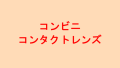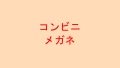自宅や出先などオフィス以外でで書類を印刷いなければいけないことってたまにありますよね。
そんなときコンビニのマルチコピー機を使えばメールやドライブに共有されたファイルを書類にすることができます。
今回はWordのファイル(拡張子.docxなど)をコンビニで印刷する方法をご紹介いたします。
ワードが印刷できるコンビニ一覧
まずワードファイルを印刷する印刷することができるコンビニはセブンイレブン、ファミリーマート、ローソン、ミニストップ、デイリーヤマザキ、ポプラとなります。
これらのコンビニ店内に設置されている「マルチコピー機」を使ってワードファイルを紙に印刷して書類にすることができます。
ワードのコンビニでの印刷方法
次に具体的なコンビニでのワードの印刷方法について見てみましょう。
ワードをコンビニで印刷するにあたってまずはじめに知っておいて欲しいことがワードファイルの印刷は少し特殊になるということです。
ワードはネットプリントでのみ印刷可能
ワードをコンビニで印刷する際にはファイルをUSBメモリーやSDカードに保存した状態では印刷することができません。
事前にスマホやパソコンから「ネットプリント」(またはネットワークプリント)を利用して印刷したいワードファイルを登録しておく必要があります。
文書ファイルでワードよりも幅広く使われている「PDF」はUSBメモリーやSDカードに保存した状態でもコンビニで印刷することができますがWordはネットプリントのみとなります。
ネットプリントでWordファイルを登録する方法
ネットプリントにワードファイルを登録する際の流れは
- スマホまたはパソコンからネットプリントにワードファイルを登録する
- 登録完了すると「番号」が発行される
- ネットプリントに対応したコンビニのマルチコピー機に発行された番号を入力して書類を印刷する
このようになります。1番はじめに実施するネットプリントへのワードファイルの登録方法は各コンビニによって微妙に異なります。
アプリまたはブラウザでファイルを登録する
スマホやパソコンでアプリまたはブラウザから各コンビニのマルチコピー機とサービスが連動しているネットプリントにワードファイルを登録する必要があります。
各コンビニに対応しているネットプリントサービスは以下のようになります。
| 店舗名 | 対応サービス | サービス提供元 |
| セブンイレブン | かんたんnetprint | FUJIFILM |
| ファミリーマート | ネットワークプリント | SHARP |
| ローソン | ネットワークプリント | SHARP |
| ミニストップ | おきがるプリント | RICOH |
| デイリーヤマザキ | Anytime Print | KYOCERA |
| ポプラ | ネットワークプリント | SHARP |
ファミマ、ローソン、ポプラは設置されているマルチコピー機がSHARP製のため「ネットワークプリント」というひとつのサービスで共通してワードを印刷することができます。
また各サービスにはアプリもあり、スマホからファイルを登録する場合はブラウザは使えなく、アプリのみ対応しているケースもあります。そのためスマホからのご利用はアプリがおすすめです。
印刷に必要な番号を発行する
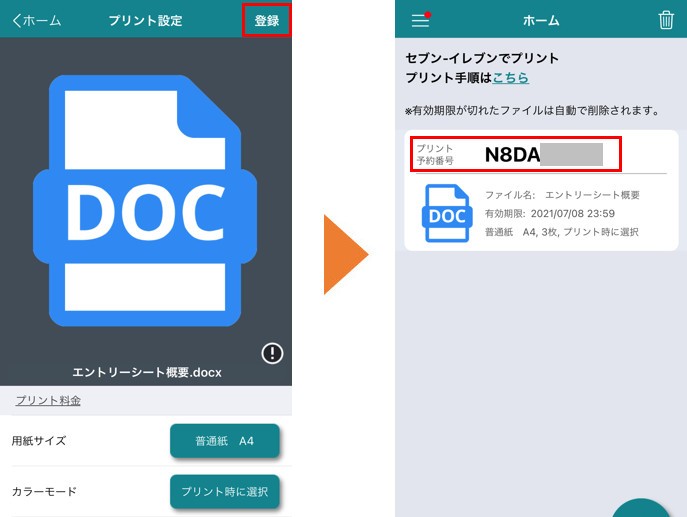
印刷したいワードファイルをネットプリントに登録できたらネットプリントより番号が発行されます。
この番号もネットプリントのサービスによって違いがあり、ファイルを登録した際に都度番号が発行されるタイプ(プリント予約番号など)と何回ファイルを登録しても番号が変わらないタイプ(ユーザー番号など)があります。
この番号をコンビニのマルチコピー機に入力しネットワークプリント登録したワードファイルを普通紙に印刷して書類にします。
ワードをマルチコピー機で印刷するやり方
コンビニに設置されているマルチコピー機でネットプリントに登録したワードファイルを印刷する方法、マルチコピー機の操作方法は各コンビニごとに機種が異なりボタンの名称などが異なるため以下の記事に掲載しております。
各コンビニごとの操作方法をご確認いただけます。
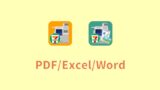


印刷時の料金と用紙のサイズ
Wordファイルをネットプリントで印刷する際の料金は白黒で1枚20円となります。印刷できる用紙のサイズは主にB5、A4、B4、A3の4種類となります。
用紙のサイズとカラーモードによって料金が異なりますので以下の表にてご確認ください。
| サイズ | 白黒 | カラー |
| B5 | 20円 | 60円 |
| A4 | 20円 | 60円 |
| B4 | 20円 | 60円 |
| A3 | 20円 | 100円 |